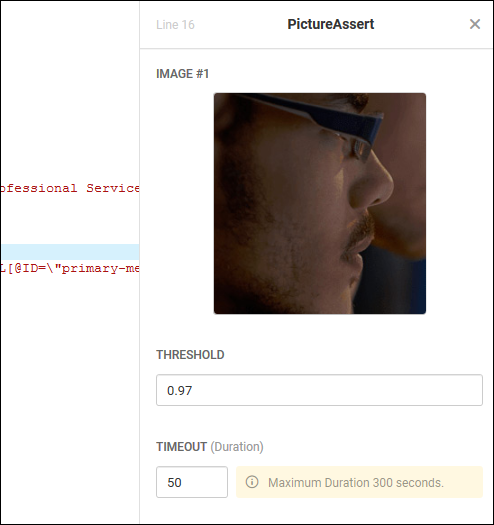Parfois, une fois qu’une zone de la page ou une image a été sélectionnée, l’application peut vous inciter avec un avertissement sur des copies similaires de la zone référencée ou de l’image que vous avez sélectionnée.
Comme le mécanisme d’appariement repose sur un coefficient de coïncidence basé sur une comparaison pixel par pixel, pour résoudre le problème resélectionner l’image – cela remplacera l’image ou la zone initialement sélectionnée par une autre image ou zone plus unique.
Vous pouvez également relever le seuil de sensibilité pour une image sélectionnée – augmenter le seuil du coefficient de coïncidence filtrera les objets similaires en diminuant le degré de divergence acceptable. Notez que cela peut ne pas aider à résoudre le problème dans les cas où les différences entre deux images ou zones sont mineures.
Modification de la sensibilité de l’image
Pour modifier la sensibilité de l’image, sélectionnez le lien PictureAssert à partir du script qui correspond à l’image ou à la zone pour laquelle vous souhaitez ajuster la sensibilité de l’image. Cela ouvrira le volet de travail PictureAssert à droite de votre script.
Dans le volet de travail PictureAssert, vous pouvez ajuster la valeur Seuil.
La valeur seuil est généralement définie par défaut entre 0,95 et 0,98. Il s’agit de l’équivalent décimal du pourcentage de précision ou de sensibilité de RIA Image. En d’autres termes, 98% des pixels dans la zone ou l’image que vous avez sélectionnée dans le cadre du script devraient correspondre à ce qui a été trouvé lors de la surveillance / test pour l’image à valider.
La raison pour laquelle une image RIA n’est pas validée par défaut à 100% pixel-pixel correspondant est de tenir compte des différences entre l’environnement dans lequel le script a été créé et l’environnement dans lequel le script est exécuté. Cela explique les disparités dans les moniteurs, le matériel vidéo/graphique et les paramètres de résolution.
Après avoir changé le seuil,vous serez invité à enregistrer les modifications. Il vous suffit de sélectionner le bouton Enregistrer le changement sur le volet de travail PictureAssert et continuer à travailler avec votre script.